![]() ASP
.NET Core - Iniciando com o Blazor
ASP
.NET Core - Iniciando com o Blazor
 |
Hoje vamos criar nossa primeira aplicação usando o Blazor. |
A Microsoft anunciou recentemente o lançamento de um novo framework web - o Blazor que eu apresentei neste artigo : Blazor - O novo framework SPA da Microsoft - Macoratti
Hoje, vamos configurar o ambiente de desenvolvimento do Blazor em nossa máquina e executar nossa primeira aplicação ASP.NET Core usando o Blazor e o Visual Studio 2017.
O Blazor é um novo framework para criar aplicativos do lado do cliente usando C#, Razor e HTML que são executados no navegador com o WebAssembly.
Mas o que vem a ser esse WebAssembly ?
O WebAssembly (ou apenas Wasm) é uma linguagem assembly de baixo nível com um formato binário compacto que pode ser executado nos navegadores. Como é um código binário de baixo nível, ele não pode ser lido/escrito por humanos, mas podemos compilar o código de outras linguagens para o WebAssembly para facilitar sua execução no navegador.
Assim, ele é um subconjunto da linguagem JavaScript sendo projetado para complementar e executar ao lado do JavaScript. Ele nos permite executar código escrito em vários idiomas na Web, com velocidade quase nativa. (O WebAssembly foi desenvolvido como um padrão web e é suportado por todos os principais navegadores sem plugins.)
Os pré-requisitos para poder criar aplicações usando o Blazor são:
No Blazor, um componente é uma classe .NET, que você pode escrever diretamente (por exemplo, como uma classe C#) ou mais comumente na forma de uma página Razor (ou seja, um arquivo .cshtml).
Quando você cria um novo projeto, o Blazor oferece as principais funcionalidades que a maioria dos aplicativos precisa. Isso inclui:
- Layouts
- Roteamento
- Injeção de dependência
- Lazy Loading ou Carregamento lento (isto é, carregar partes do aplicativo sob demanda à medida que o usuário navega)
- Testes Unitários
Sendo
que tudo isso é opcional. Você usa se quiser.
Se você estiver no Linux ou
no Mac pode criar uma aplicação Blazor na linha de comando:dotnet new blazor -o BlazorApp1
cd BlazorApp1
dotnet run
Nota: Antes você tem que instalar os templates para o Blazor :
dotnet new --install "Microsoft.AspNetCore.Blazor.Templates"
Para ver lista de templates disponíveis acesse: https://dotnetnew.azurewebsites.net/
|
Iniciando o desenvolvimento com Blazor
A primeira coisa a fazer para iniciar o desenvolvimento com Blazor é instalar a : “ASP.NET Core Blazor Language Services extension” que você pode obter neste link aqui.
Após fazer o download e instalar o pacote, ao final você verá a mensagem abaixo:
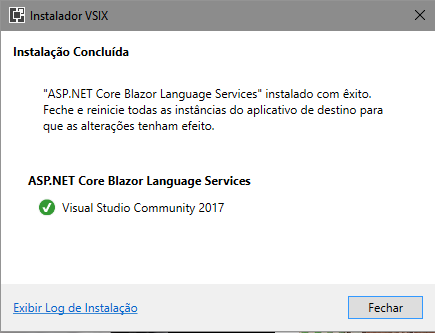 |
Após esse procedimento abra o VS 2017 Community e selecione File ->New Project;
Selecione .NET Core e o template ASP .NET Core Web Application e informe o nome Blazor_Demo e clique em OK;
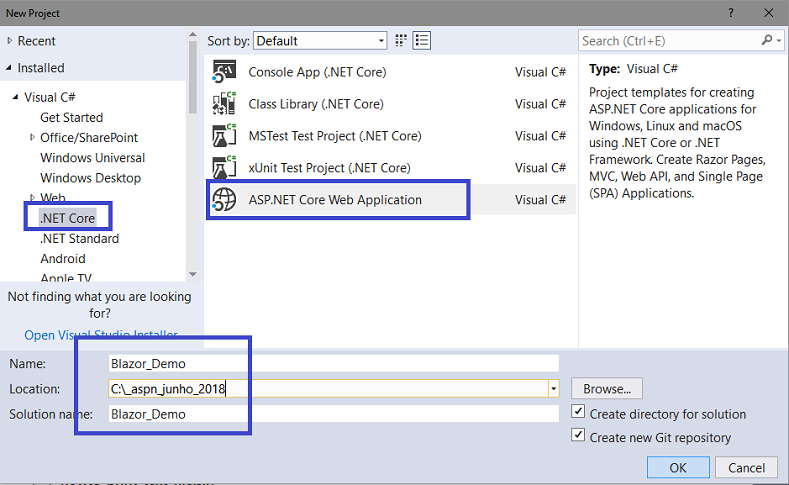
Na próxima janela selecione o template Blazor e clique em OK:
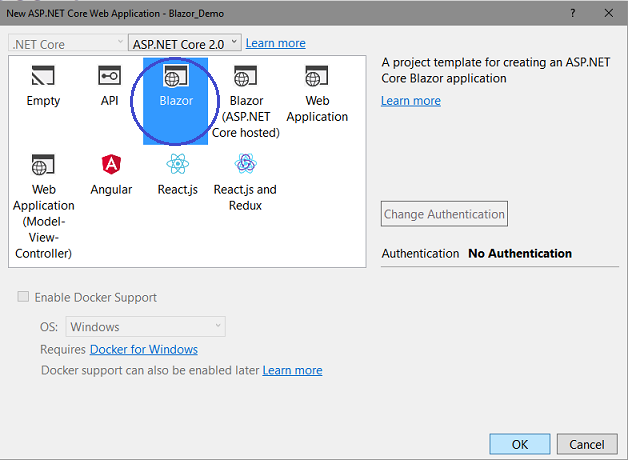 |
Na janela Solution Explorer podemos ver a estrutura do projeto criado conforme mostra a imagem a seguir:
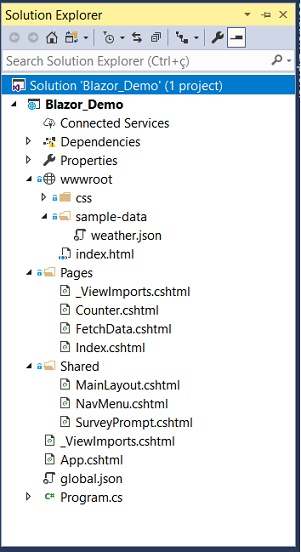 |
Temos uma pasta Pages onde vamos incluir as views da nossa
aplicação que serão renderizadas no navegador.
|
Executando o projeto iremos obter no navegador o seguinte resultado:

Vemos na página inicial o menu lateral esquerdo com 3 opções : Home, Counter e Fetch Data (igual a template do Angular)
Cada uma dessas páginas é a implementação dos arquivos Razor contido na pasta Pages:
- Index.cshtml
- Counter.cshtml
- FetchData.cshtml
E cada um desses arquivos implementa um componente Blazor que é compilado e executado no lado do cliente no navegador.
Na opção Counter a página exibe um Button(Click me) que ao ser clicando incrementa o contador:

Assim,
cada vez que o botão for clicado, o contador é incrementado sem uma atualização de
página. Normalmente, esse tipo de comportamento do lado do cliente é tratado via
JavaScript; mas aqui, ele é implementado em C# e .NET pelo componente Counter.
Vamos dar uma olhada na implementação do componente
Counter no arquivo Counter.cshtml:
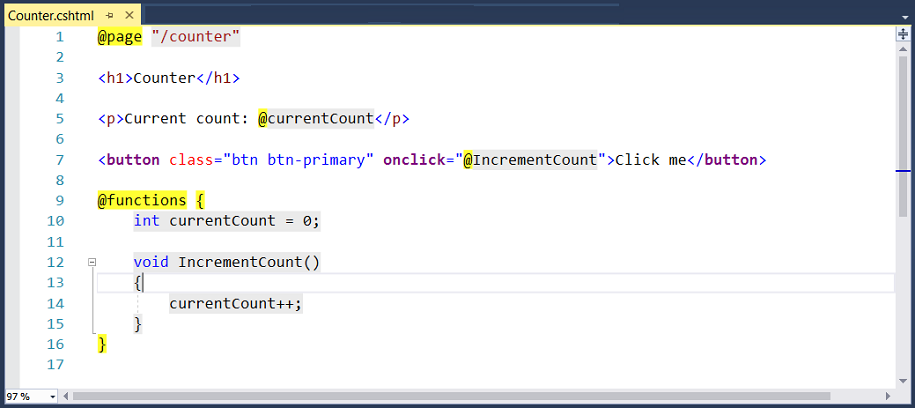
A interface do usuário para o componente Counter é definida usando código HTML normal.
A lógica
de renderização dinâmica (por exemplo, loops, condicionais, expressões) é
adicionada usando uma sintaxe do C# incorporada chamada Razor. A marcação HTML e a
lógica de renderização C# são convertidas em uma classe de componente no momento
da criação. O nome da classe .NET gerada corresponde ao nome do arquivo.
Os membros da classe do componente são definidos em um bloco
@functions.
No bloco @functions, o estado do componente (propriedades, campos)
e os métodos podem ser especificados para tratamento de eventos ou para definir
outra lógica de componentes. Esses membros podem ser usados como parte da lógica
de renderização do componente e para manipular eventos.
Quando o botão da página for clicado, o manipulador onclick registrado do componente
Counter é chamado (o método IncrementCount) e o componente
Counter regenera sua árvore de renderização. O Blazor compara a nova árvore
de renderização com a anterior e aplica quaisquer modificações no navegador
Document Object Model (DOM). A contagem exibida é então atualizada.
Vamos alterar o código do arquivo Counter.cshtml conforme a figura abaixo:
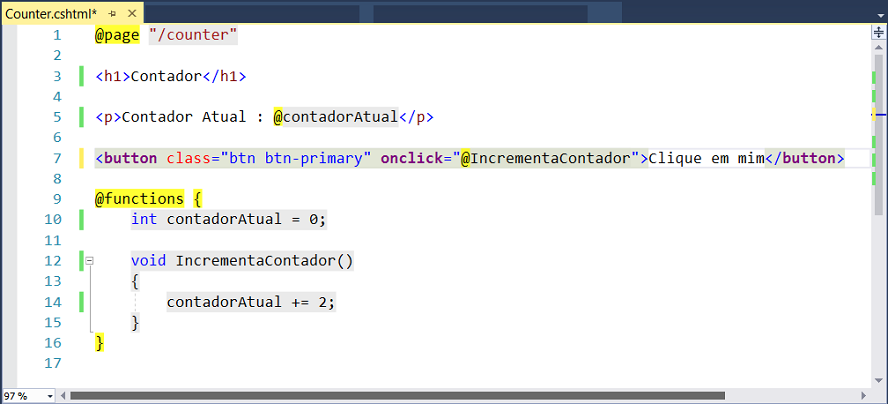
Executando novamente agora iremos obter:
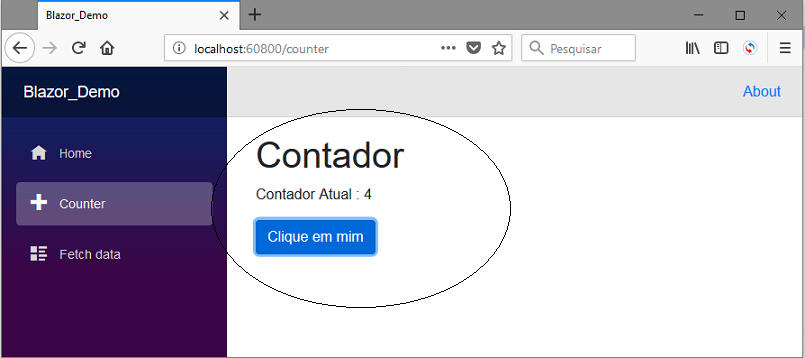
Usando Componentes
Depois que um componente é definido, o componente pode ser usado para implementar outros componentes. A marcação para usar um componente se parece com uma tag HTML em que o nome da tag é o tipo de componente.
Abra o arquivo Index.cshtml e inclua a tag para incluir o componente Counter nesta página:
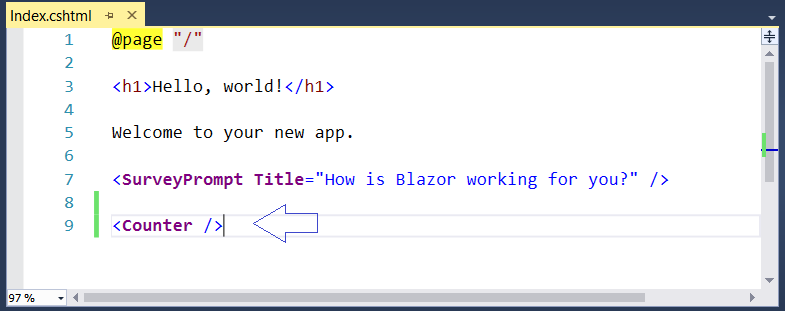
Execute novamente a aplicação e agora observe a página para a opção Home:
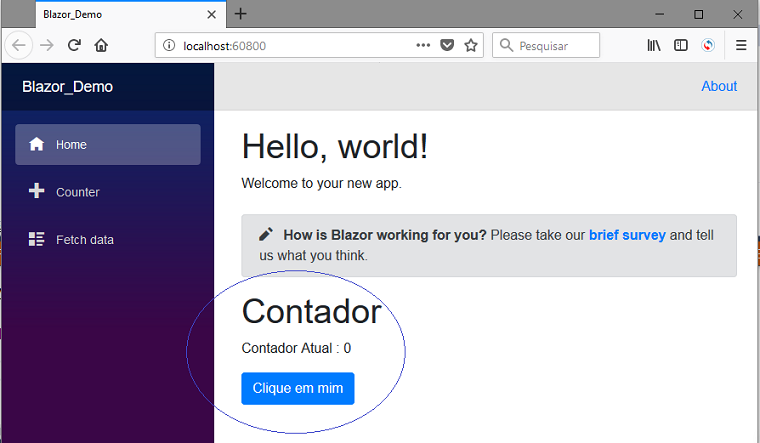
Usando parâmetros de Componentes
Os componentes também podem ter parâmetros, que são definidos usando propriedades privadas na classe de componentes decorada com o atributo [Parameter]. Use atributos para especificar argumentos para um componente na marcação.
Vamos agora atualizar o componente Counter para ter uma propriedade IncrementaQuantidade cujo valor padrão seja igual a 1.
Abra o arquivo Counter.cshtml e altere o código conforme abaixo:
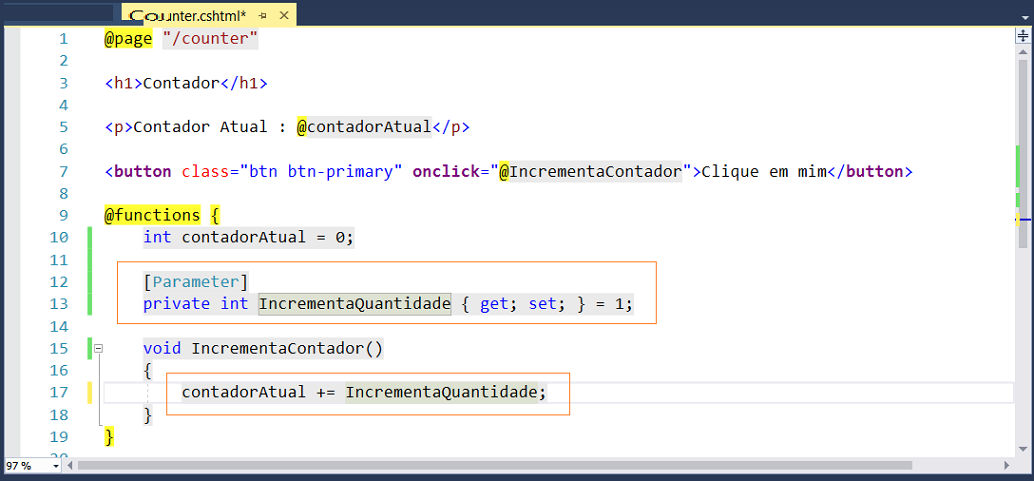
Após isso abra o arquivo Index.cshtml e altere a quantidade de incremento do Counter para 10 definindo um atributo que corresponda ao nome da propriedade do componente para IncrementaQuantidade.

Executando novamente veremos o parâmetro em ação:
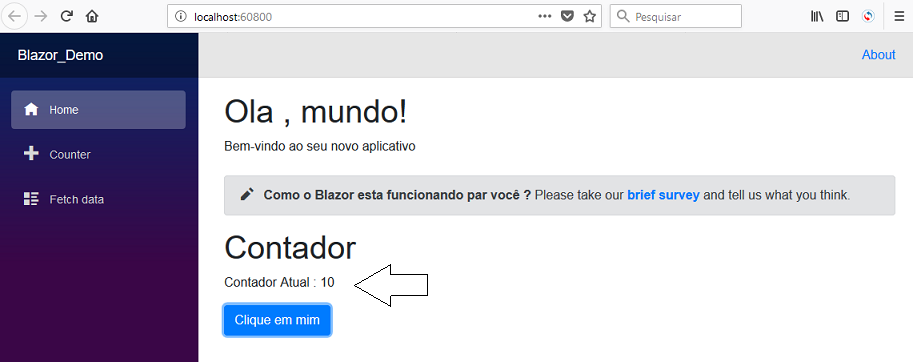
Roteamento para componentes
A diretiva @page na parte superior do arquivo Counter.cshtml especifica que esse componente é uma página para a qual as solicitações podem ser roteadas. Especificamente, o componente Counter manipula requisições enviadas para /counter.
Sem a diretiva @page, o componente não manipularia solicitações roteadas, mas o componente ainda poderia ser usado por outros componentes.
Injeção de dependência
Os
serviços registrados com o provedor de serviços do aplicativo estão disponíveis
para os componentes por meio de injeção de dependência
(DI). Os serviços podem ser injetados em um componente usando a diretiva
@inject.
Dê uma olhada na implementação do componente FetchData em
FetchData.cshtml. A diretiva @inject é usada para injetar uma
instância HttpClient no componente.
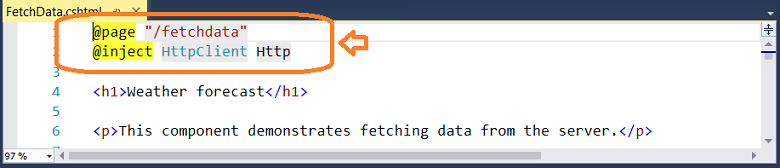 |
O componente FetchData usa o HttpClient injetado para recuperar dados JSON do servidor quando o componente é inicializado.
Nos bastidores, o HttpClient fornecido pelo runtime do Blazor é implementado usando interop JavaScript para chamar a API de busca do navegador subjacente para enviar a requisição (a partir de C#, é possível chamar qualquer biblioteca JavaScript ou API do navegador).
Os dados recuperados são desserializados na variável C# forecasts como uma matriz de objetos do WeatherForecast.

A seguir um laço foreach é usado para renderizar cada instância de forecast como uma linha na tabela :
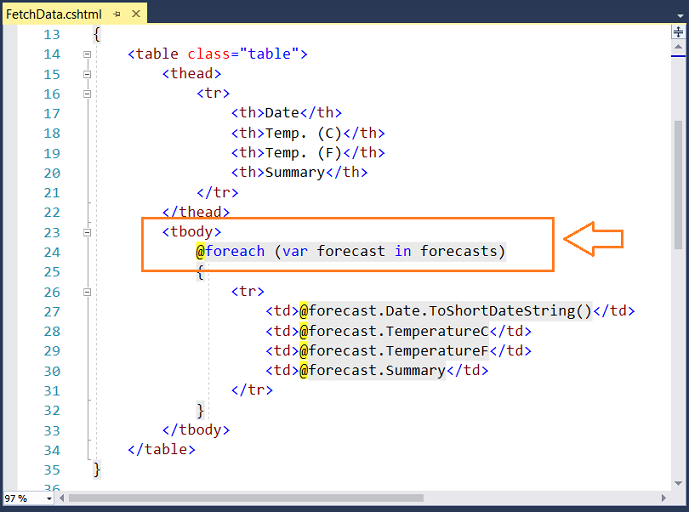
E é assim que funciona a nossa primeira aplicação Blazor.
Aguarde mais artigos sobre o Blazor em breve...
"Vinde a mim, todos os
que estais cansados e oprimidos, e eu vos aliviarei."(disse Jesus)
Mateus 11:28
|
Veja os
Destaques e novidades do SUPER DVD Visual Basic
(sempre atualizado) : clique e confira !
Quer migrar para o VB .NET ?
Quer aprender C# ??
Quer aprender os conceitos da Programação Orientada a objetos ? Quer aprender o gerar relatórios com o ReportViewer no VS 2013 ? |
Referências:
-
Super DVD Vídeo Aulas - Vídeo Aula sobre VB .NET, ASP .NET e C#
-
Super DVD C# - Recursos de aprendizagens e vídeo aulas para C#
-
Curso Fundamentos da Programação Orientada a Objetos com VB .NET

